Microsoft julkaisi äskettäin Windows 8 RTM: n(Release to Manufacturing) rakentaa MSDN- ja TechNet-tilaajille. Pian ihmiset ympäri maailmaa voivat myös maistaa aivan uuden maun Windows-käyttöjärjestelmästä, kun se pääsee kaupan hyllyille. Tähän asti voit tutustua aiempaan Windows 8 -vinkkien ja -sovellusten kattavuuteen saadaksesi tutustumaan etukäteen. Tähän mennessä suurin osa teistä on jo tietoinen siitä, että Microsoft on lopettanut Käynnistä-valikon korvaamalla sen brändin selkeällä Käynnistä-näytöllä, joka esittelee kaikki asennetut sovellukset laatoitettuna. No, isoisäsi saattaa unohtaa sen hehkuva Start-orb ja helpon pääsyn Käynnistä-valikkoon - myös uusi Start Screen on varsin käyttäjäystävällinen, jos osaat hyödyntää sitä parhaiten. Yksi sen tarjoamista ominaisuuksista on, että sen avulla voit luoda ryhmiä asennetuille sovelluksille. Voit esimerkiksi ryhmitellä suosikkisovelluksesi yhden luokan alle tai määritellä erillisen ryhmän MS Office -sovelluksille. Seuraavassa selitän, kuinka voit järjestää sovelluksesi eri ryhmiin pääsyn helpottamiseksi ja ergonomian parantamiseksi.
Ensin sinun täytyy suunnata StarttiinNäyttö, jos et jo ole siellä. Aloitusnäyttöön pääsee helposti painamalla näppäimistön Win-näppäintä riippumatta avaamastasi sovelluksesta tai työpöydältäsi. Tämä näyttö tarjoaa varmasti virkistävän tavan käyttää Metro-sovelluksia, ja kaikki asennetut sovellukset näkyvät täällä.

Siirrä hiiren osoitinta aloitusnäytössä näytön oikeassa alakulmassa, kunnes näet pienoisarvon Miinus (-) -painike. Napsauta tätä painiketta, jos haluat loitontaa kaikki kaakeloidut sovellukset.
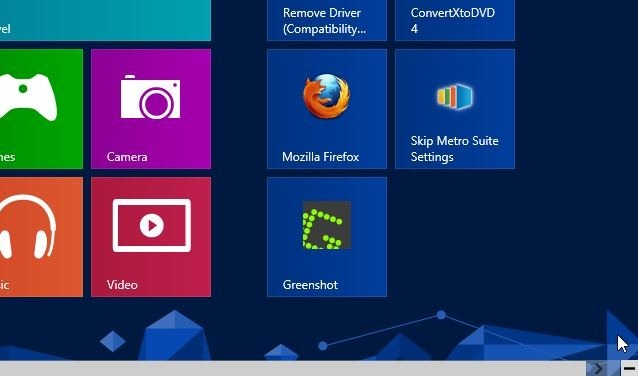
Tämä tila antaa linnun silmänäkymän kaikistaasennetut sovellukset. Sovellukset on teknisesti järjestetty automaattisesti (siksi termi Tiles), mutta voit ryhmitellä ne nimillä ja siirtää ne ryhmien välillä toiseen. Napsauta hiiren kakkospainikkeella sovellusnimikkeiden ryhmää, joka tuo esiin Uusi ryhmä -painike vasemmassa alakulmassa. Napsauta tätä painiketta ja kirjoita sitten ryhmän nimi, esimerkiksi Suosikkisovellukset, Asennetut sovellukset, Järjestelmäsovellukset tai niin edelleen, ja napsauta sitten Nimi.
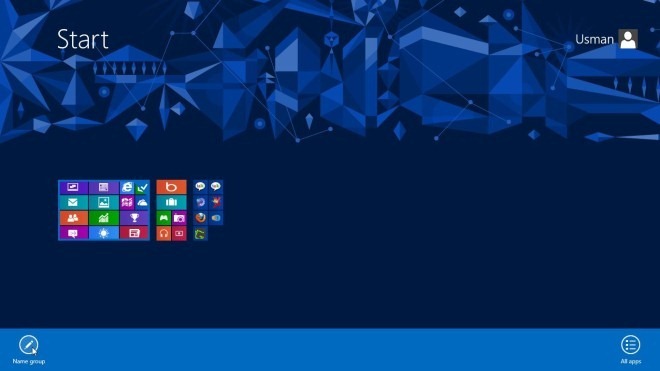
Tätä menetelmää käyttämällä voit luoda niin montaeri ryhmiä kuin haluat, riippuen siitä, kuinka monta sovellusta järjestelmässäsi on. Se siitä! Nyt kaikki laatoitetut sovellukset on järjestetty eri nimillä ja se näyttää paljon paremmalta.
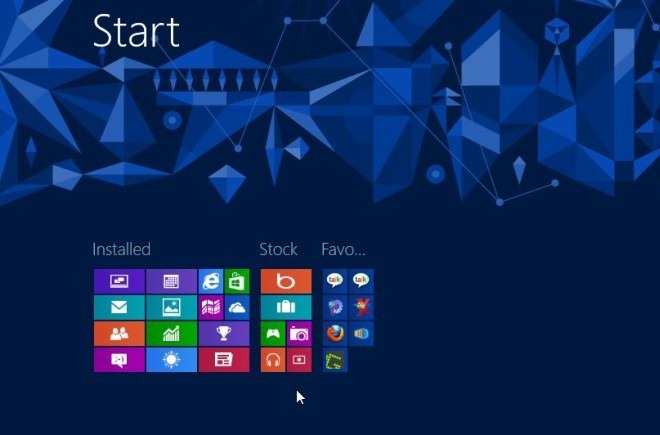













Kommentit